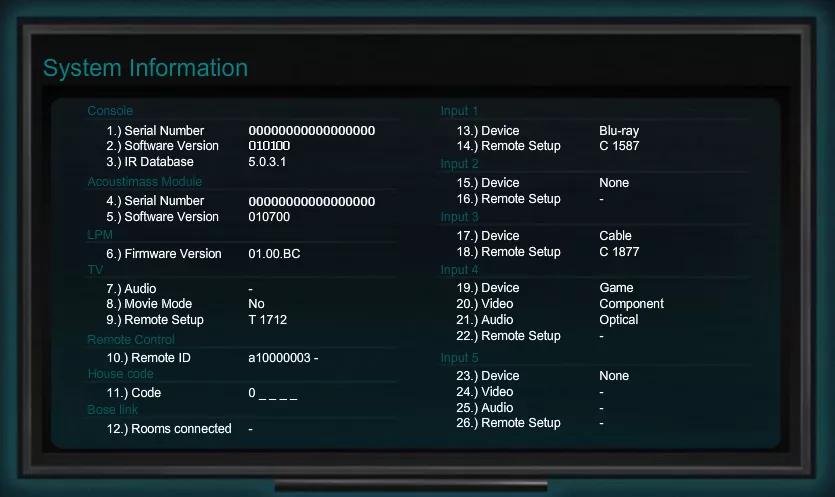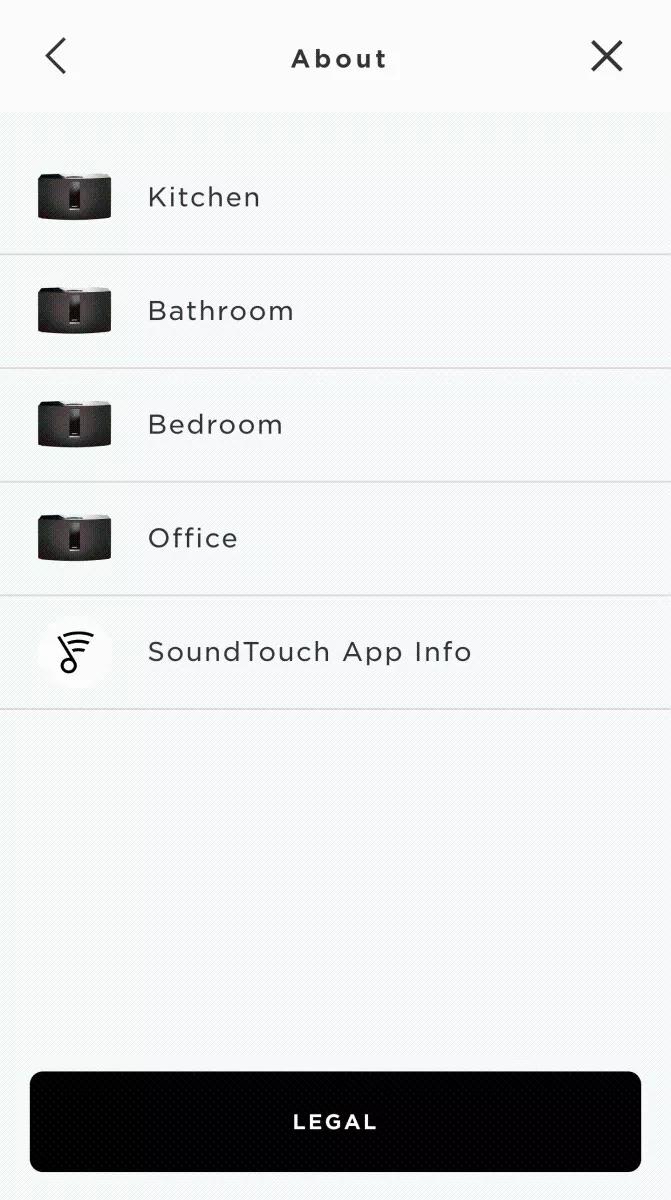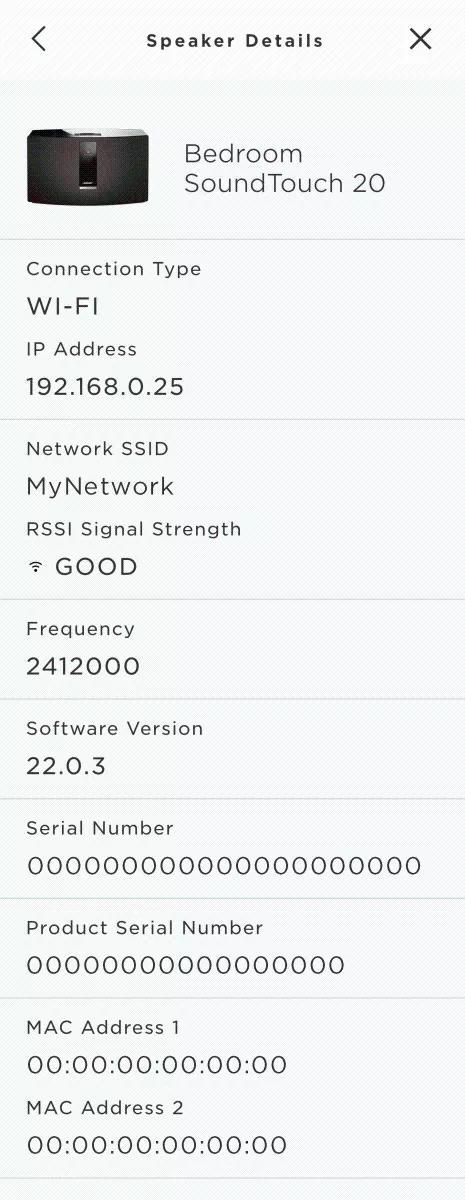Back to article
3348
シリアル番号は、ユニット底面の製品ラベルに記載されています
シリアルナンバーの場所
シリアルナンバーには、モデル番号やDOM(製造年月日)など、お使いの製品に関する重要な情報が含まれています。シリアルナンバーは、製品、製品パッケージ、またはアプリ(該当する場合)に記載されています。
コンソールのシリアル番号の場所を制御します。
シリアル番号は、コンソールの下部にあるバーコードの下に記載されています。 0から始まります。
システムメニューでシリアル番号を表示することもできます。
システムメニューでシリアル番号を表示することもできます。
- システムの電源を入れます
- システムコンソールで 、 [System Information] (システム情報)メニューが表示されるまで、[Setup](セットアップ)ボタンを押し続けます
ヒント: テレビにシステムメニューが表示されない場合は、正しいテレビ入力が選択されていることを確認してください - シリアル 番号の行1を表示します。
SoundTouch アダプターのシリアル番号を確認します。
- テレビの電源をオンにします。
- システムに接続しているビデオ入力を選択します。
- コンソールの電源をオンにします
- コントロールコンソールで 、 [ システム情報 ] 画面が表示されるまで [ セットアップ ] を押し続けます
- リモコンで上矢印を押して、「 SoundTouch Information ( SoundTouch 情報)」画面に移動します
- 7 行目に SoundTouch アダプターのシリアル番号が表示されます
シリアル番号は、ユニット底面の製品ラベルに記載されています
LSP III Acoustimassモジュールのシリアル番号の場所は次のとおりです。
シリアル番号は、ベースモジュールの背面にある接続部のラベルに記載されています。 バーコードの下に0から始まります 。


SoundTouch appでシリアル番号を確認します。
- SoundTouch appを開く
- 左上のメニューアイコンをタップします
- [設定]をタップします
- [バージョン情報]をタップします
- 詳細を表示するシステムを選択します
- シリアル番号は 、[製品シリアル番号]に記載されています。
この記事は役に立ちましたか?
ご意見をお寄せいただき、ありがとうございます!